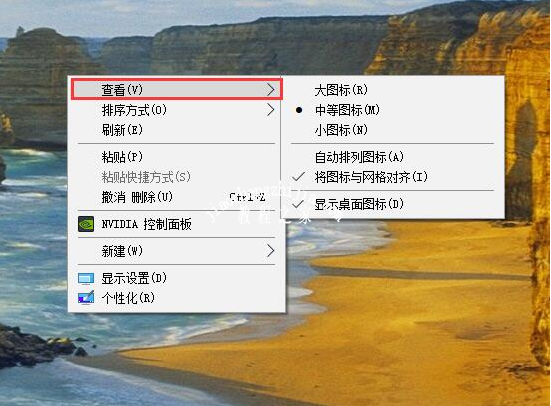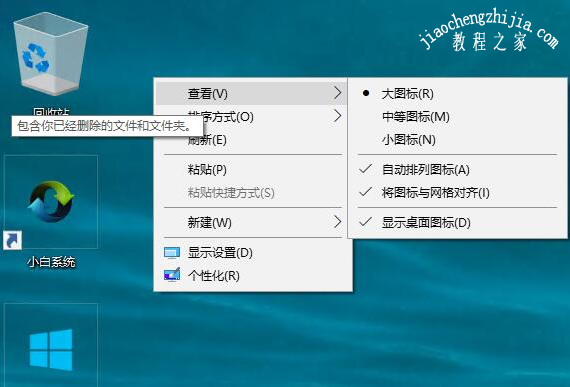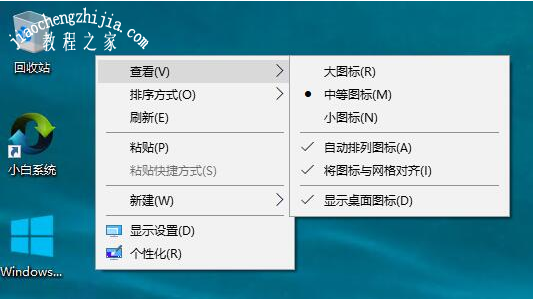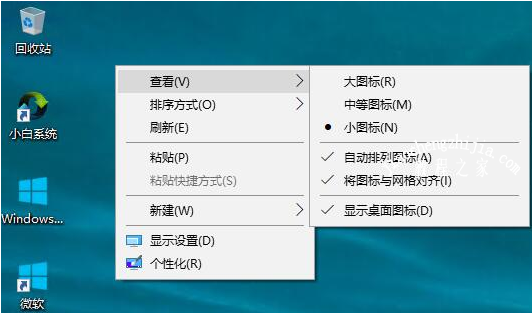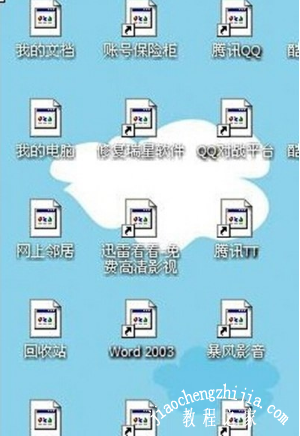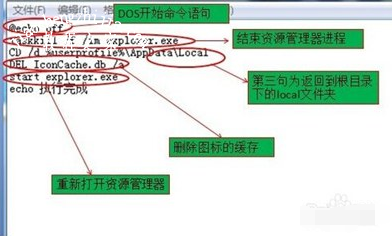现在越来越多的电脑用户已经更新了win10系统,很多刚开始接触win10系统的用户还有很多电脑操作想要了解,比如说win10电脑图标太大或者太小,不知道怎么调整,所以小编为大家带来了详细的win10电脑调整图标的详细教程,不清楚的小伙伴可以学习一下。
win10电脑图标大小怎么调整:
1.右键桌面空白的地方,鼠标移动到查看选项会出来几个选项,这里就可以设置图标的大小。
更改效果:
大图标效果
中图标效果
小图标效果
2.除了可以右键更改桌面图标大小外,还可以按住Ctrl(键盘左下角的那个键)键然后滚动鼠标滚轮就可以调整图标大小,这个是最简单的方法。
知识拓展:电脑图标变白色怎么办
1.首先尝试最简单的方法操作看看,登录到系统桌面,右键桌面空白处点击打开“个性化”设置窗口,在打开的个性化设置窗口中为系统更换一个主题即可。
2.如果以上的方法还是无法解决问题,下面就一起来看看其他的解决方法。首先右键桌面新建一个TXT文档,然后在文档中输入以下代码。如下图所示
@echo off taskkill /f /im explorer.exeCD /d %userprofile%\AppData\LocalDEL IconCache.db /astart explorer.exeecho 执行完成
3.完成之后将文档另存为文件名为“修复白图标.bat”,然后保存类型为“所有文件”,点击“保存(S)”将其保存到桌面。如下图所示
4.回到桌面双击打开修复白图标文件,耐心等待程序运行完成即可。如下图所示
上述便是‘win10电脑图标大小怎么调整 电脑图标变白色怎么回事’的全部内容了,希望可以帮助到大家,如果你还想了解更多关于win10的技巧,可以关注教程之家网。